ども!カズマルです!
今回はZaifという仮想通貨取引所で仮想通貨取引をしたい!という方のために、Zaifへのアカウント登録方法や口座開設手順、セキュリティ設定方法をご紹介いたします。
登録作業はすぐに終わりますが、口座を開設するための本人確認ハガキが届くまで時間がかかるので、早めに申請することをお勧めします。
目次
Zaifとは
まずは今回口座を開設するZaifという仮想通貨取引所について簡単にご説明しておきます。
Zaifは2015年3月に開設した仮想通貨取引所で、運営はテックビューロ株式会社が行なっています。
金融庁から2017年の9月に仮想通貨交換業の認可を受けており、ちゃんと国に認められた仮想通貨取引所なんです。
Zaifへのアカウント登録方法
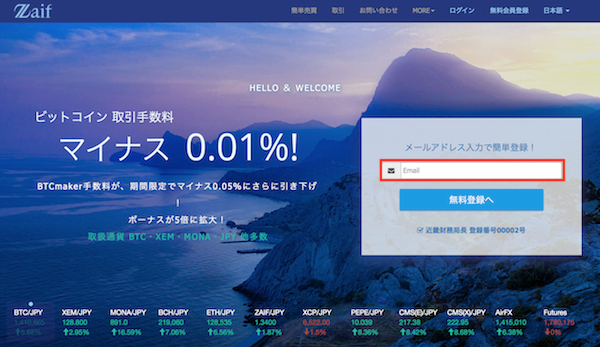
まずはZaifの公式サイトへアクセスします。
メールアドレスを入力するフォームが表示されているので、そこにメールアドレスを入力し「無料登録へ」ボタンをクリックしましょう。
メールアドレスの確認
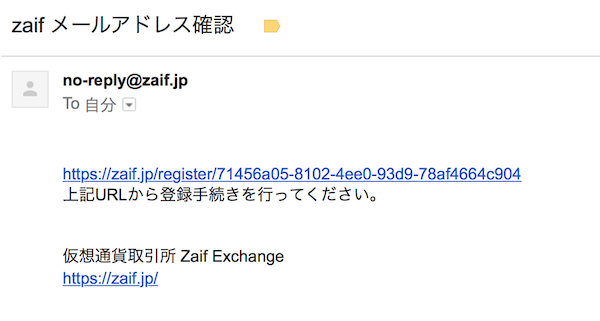
すると、登録したメールアドレス宛に「アドレス確認用のURL」が送られてくるので、メールに記載のあるリンクをクリックしましょう。
利用規約・重要事項説明確認とパスワード設定
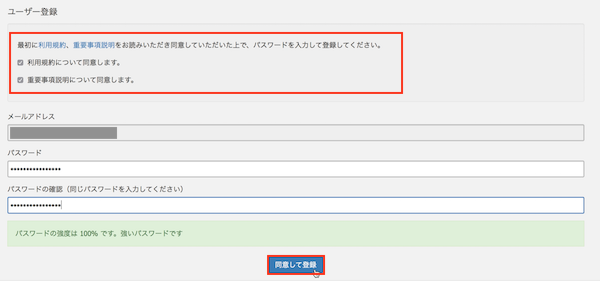
アドレスの確認が終わるとユーザー登録画面へ切り替わります。
「利用規約」と「重要事項説明」をよく読み、問題なければ同意チェックボックスにチェックを入れましょう。
さらにログイン用のパスワードを入力し「同意して登録」ボタンをクリックすれば、Zaifへのアカウントの登録は完了です。
Zaifの二段階認証設定手順
次に、アカウントを作成したら、すぐに設定すべき二段階認証設定についてです。
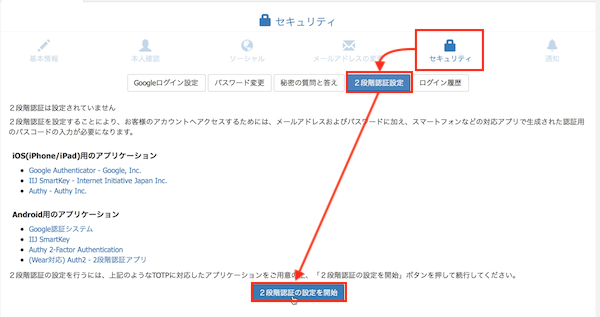
「セキュリティ > 2段階認証設定 > 2段階認証の設定を開始」を順々にクリックしていきましょう。
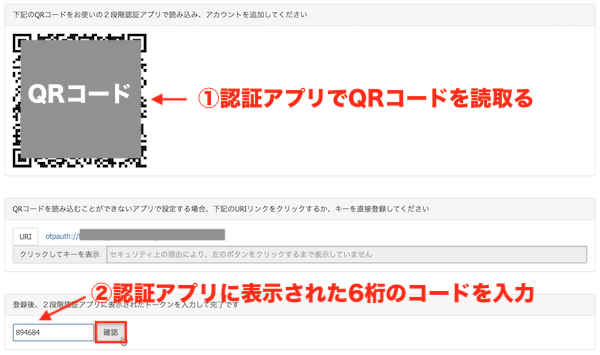
QRコードが表示されるのでGoogle Authenticatorなどの認証アプリで読み取ります。
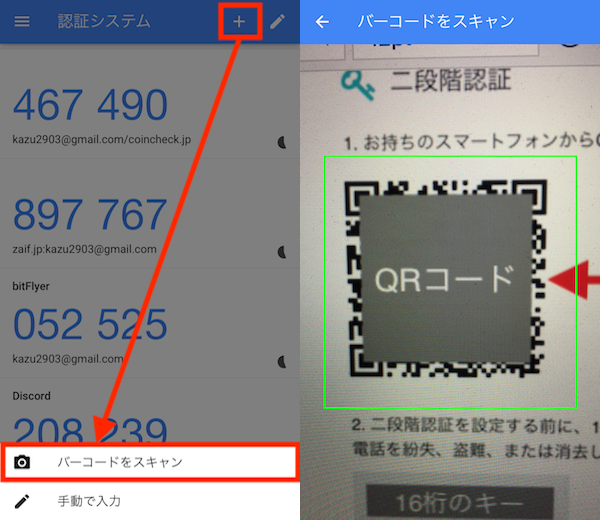
Google Authenticatorアプリの場合、アプリを開いて右上の「+」ボタンをクリックし、下部に表示される「バーコードスキャン」をタップすることでQRコードを読取ることができます。
QRコードの読取が完了したらアプリに6桁のコードが表示されますので、そのコードを画面に入力し「確認」ボタンをクリックしましょう。
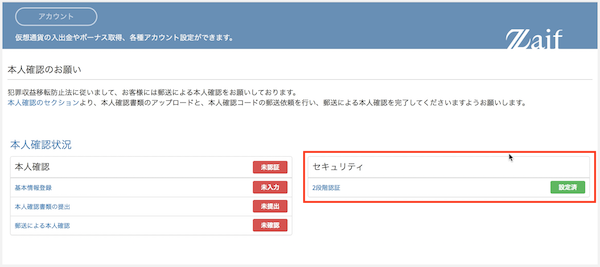
最後にセキュリティ項目の2段階認証が「設定済み(緑)」になっていれば、設定完了です。
Zaif口座開設方法
お次は、Zaifへの口座開設方法手順についてです。
基本情報の入力
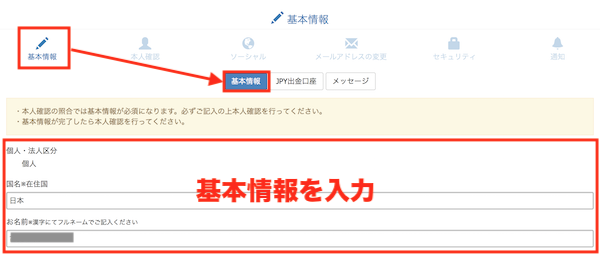
まずは、基本情報の入力を行います。
「基本情報 > 基本情報」と進むと、名前や住所生年月日などを入力するページになるので、それぞれきちんと入力しましょう。
出金口座の登録
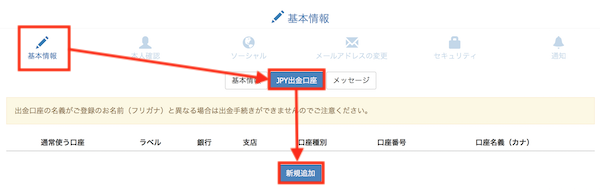
さらに出金口座も登録します。「基本情報 > JPY出金口座 > 新規追加」の順にクリック。
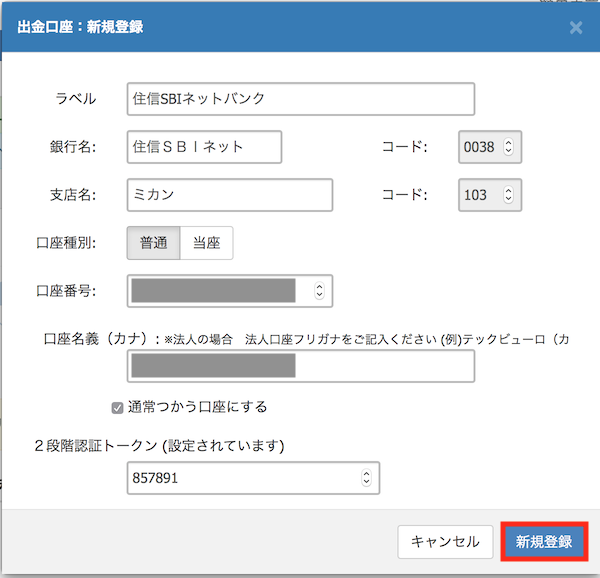
出金口座の新規登録画面が表示されるので、口座情報を入力し「新規登録」ボタンをクリックで登録完了です。
基本情報で登録した氏名と口座名が同じになっている必要があります。
電話番号認証
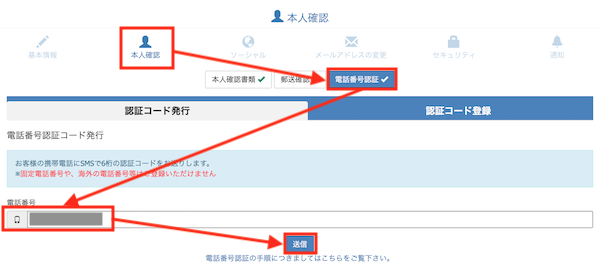
次に、これもセキュリティ面で大切な電話番号認証設定についてです。
電話番号を入力し「送信」ボタンをクリックすると、SMSで6桁のコードが送信されてくるので、そのコードを入力すれば完了。
 カズマル
カズマル
本人確認書類の提出
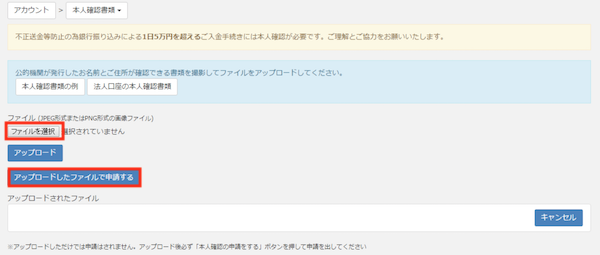
登録した本人情報に虚偽がないかZaif側で確認するため、身分証などの本人確認書類を提出する必要があります。
「ファイルを選択」から身分証の写真を選択しアップロード。その写真で問題ないか確認し、問題なければ「アップロードしたファイルで申請する」ボタンをクリックしましょう。
郵送による本人確認
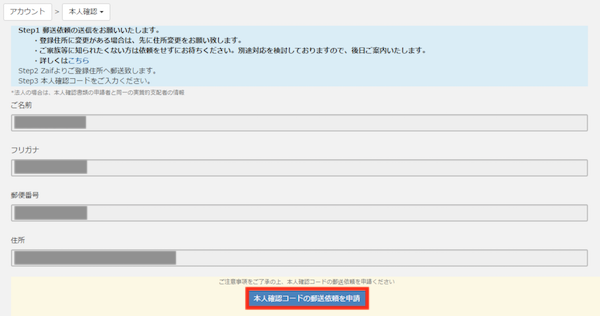
最後に郵送ハガキによる、住所の確認です。名前と住所を入力し「本人確認コードの郵送依頼を申請」ボタンをクリックします。

すると、登録した住所へZaifからハガキが届くので、そのハガキに記載のある本人確認コードを入力することで本人確認が完了となります。
これでZaifへの口座開設手続きは全て完了しました。
Zaifに入金する方法
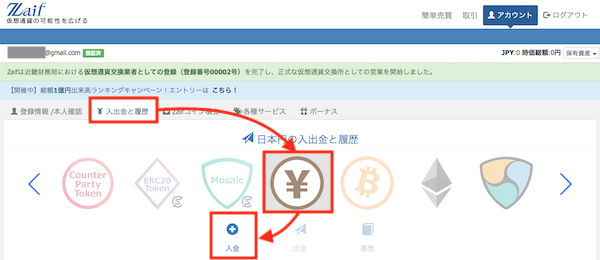
本人確認が終わったら、さっそく日本円を入金してみましょう。「入出金と履歴 > ¥マーク > 入金」の順にクリック。
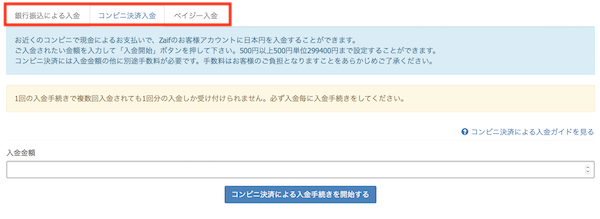
すると「銀行振込」「コンビニ入金」「ペイジー入金」の3つから入金方法を選ぶことができます。
Zaifへ銀行振込で入金する手順について関連記事にまとめているので、合わせてご覧ください。
まとめ
今回は仮想通貨取引所Zaifへのアカウント登録と口座開設の手順についてご説明しました。
ネム(XEM)やモナコイン (MONA )の指値取引をしたい方は、Zaifで口座開設することをおすすめします!
また、その他の国内の仮想通貨取引所についても、メリットデメリットを比較し関連記事にまとめています。
Zaif以外の取引所も使ってみようと考えている方は参考にしてみてくださいね♪
以上、ではではー!


